Convierta TIFF a JPG en Windows
Si está utilizando una PC con Windows instalado y necesita convertir TIFF a JPG, le sugiero que recurra a usar PINTURA, el programa disponible "estándar" en todas las computadoras de Microsoft que le permite realizar cambios simples y rápidos en las imágenes. Al ser un programa preinstalado en todos los PC con Windows, para poder utilizarlo no tendrás que instalar nada en tu ordenador y, en consecuencia, no ocuparás más espacio en disco. Genial, ¿no crees?
Por tanto, para poder convertir tus archivos TIFF en imágenes JPG, el primer paso que tienes que hacer es acceder al menu Inicio y en buscar e iniciar PINTURA. Una vez que se muestra la ventana de la aplicación en el escritorio, presiona el elemento Archivo ubicado en la parte superior izquierda y luego haga clic en Abri y seleccione el archivo TIFF que desea transformar en JPG.

Una vez que haya abierto la imagen en la ventana del programa, presione nuevamente sobre el elemento Archivo, luego haga clic en Guardar como y seleccione el artículo Imagen JPEG. En la nueva ventana que se le mostrará en este punto, indique la ubicación donde desea guardar el archivo convertido especificándolo usando la barra lateral izquierda apropiada, indique el nombre que desea asignarle en el cuadro al lado del elemento Nombre del archivo: y luego haga clic en el botón Ahorrar.
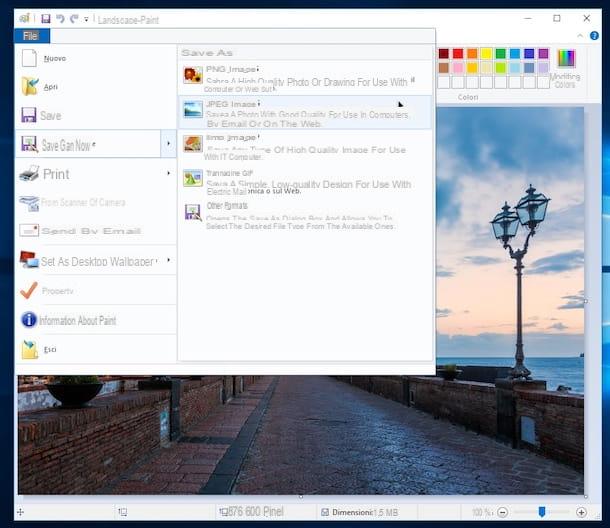
En este punto se realizará la conversión del archivo y en la posición indicada en la fase de guardado verá aparecer una nueva imagen en formato JPG idéntica a la que abrió anteriormente en formato TIFF. Fue tan fácil, ¿no?
Convierta TIFF a JPG en Mac
Incluso si usa un Mac puede convertir TIFF a JPG sin tener que utilizar programas de terceros. Para realizar la operación en cuestión, solo necesitas aprovecharla Avance, el visor de imágenes ya incluido en macOS / OS X y sus funciones relacionadas.
¿Me preguntas cómo proceder? Te lo explicaré enseguida. En primer lugar, haga doble clic en la imagen en formato TIFF sobre lo que le interesa que vaya a intervenir para abrirla directamente en Vista previa. Si esto no sucede y se abre otro programa, haga clic derecho en el archivo, seleccione Abrir con en el menú que se le muestra y luego elija Avance.
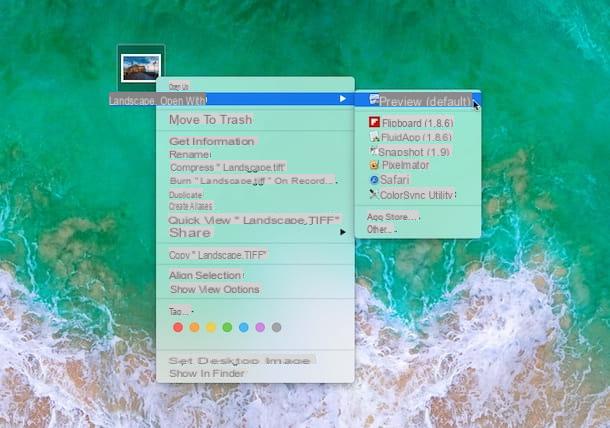
Una vez que la imagen esté abierta, presione sobre el elemento Archivo ubicado en la parte superior izquierda de la barra de menú, luego presiona el elemento Exportar ..., haga clic en el menú ubicado junto al elemento Formato adjunto a la nueva ventana que se muestra y elija JPG.
Luego, ajuste la calidad final de la imagen usando el control deslizante apropiado que encuentre en correspondencia con la redacción. Consultoría sobre la (Si no tiene necesidades especiales, puede dejarlo como está). Luego indique la ubicación donde desea guardar el archivo TIFF para convertirlo a JPG usando la barra apropiada ubicada en la parte izquierda de la ventana y si es necesario cambie el título del archivo escribiéndolo en el cuadro al lado del elemento Exportar cómo: presente en la parte superior.
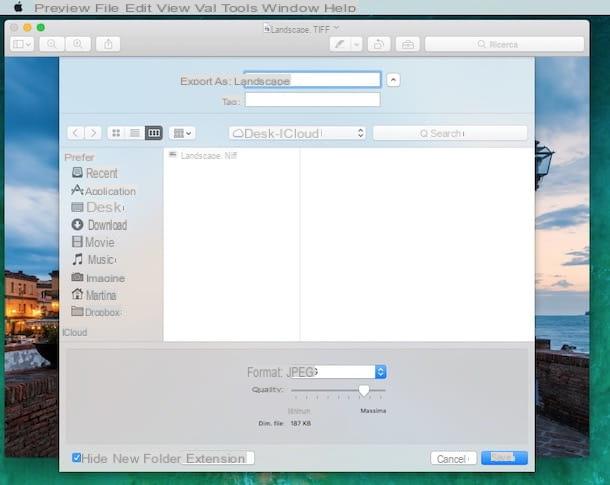
Finalmente, haga clic en el botón Ahorrar. Una vez hecho esto, el archivo se convertirá y en la posición indicada durante el guardado verá aparecer una nueva imagen en formato JPG idéntica a la que abrió anteriormente en formato TIFF.
Recursos en linea
Además de como indiqué en las líneas anteriores, puedes convertir TIFF a JPG también usando algunos servicios web especiales. Todos son gratuitos (al menos en su versión básica), muy fáciles de usar, utilizables sin tener que crear una cuenta especial (aunque en algunos casos se requiere una dirección de correo electrónico) y son perfectos para trabajar en varios archivos al mismo tiempo.
Para saber más sigue leyendo, a continuación encontrarás aquellas que en mi humilde opinión representan las mejores herramientas online de la categoría.
ZamZar
El primero de los servicios en línea útil para el propósito en cuestión que quiero probar es Zamzar. Este es un convertidor en línea conocido y confiable que le permite actuar sobre varios tipos de archivos, incluidos los en cuestión.
En la versión básica, la gratuita, tiene un límite de carga de 50 MB y te permite convertir hasta 5 documentos al mismo tiempo. Si no tiene necesidades especiales, esas limitaciones no deberían ser un problema (si no, simplemente cambie al plan pago).
Para usarlo, primero conéctese a su página principal a través del enlace que acabo de proporcionar, luego presione el botón Selecciona archivos ... y seleccione el archivo (o archivos) TIFF en su computadora que desea convertir. Ahora, configure la opción JPG en el menú desplegable ubicado debajo del elemento Fase 2 luego escriba su dirección de correo electrónico en el campo debajo del encabezado Fase 3 y luego haga clic en el botón Convertido para iniciar el proceso de transformación de archivos.
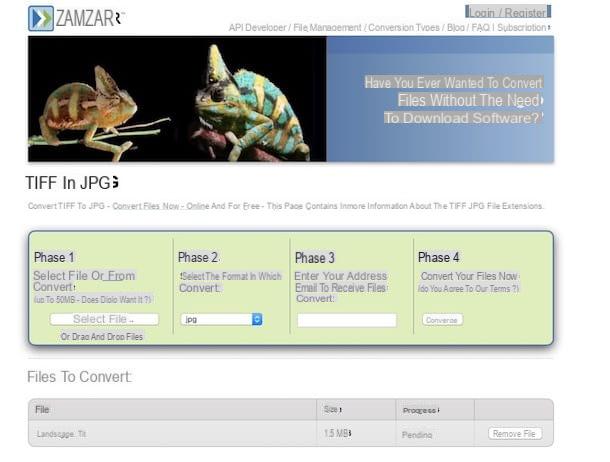
Cuando se complete la operación, recibirá un correo electrónico con el enlace para descargar el resultado de la conversión. Luego conéctese a este último y haga clic en el botón Descarga ahora ubicado junto al nombre del archivo para descargar.
Si está interesado en esto, me gustaría señalar que puede convertir archivos con ZamZar incluso sin tener que acceder personalmente al servicio Web. Simplemente envíe un correo electrónico a la dirección correcta y listo. Para probar esta función, cree un nuevo mensaje de correo electrónico con los archivos a convertir como adjuntos y envíelo a la dirección [jpg] @ zamzar.com. Inmediatamente recibirá un correo electrónico con el enlace para descargar los documentos convertidos. Una verdadera conveniencia, ¿no crees?
Tu lo conviertes
En un artículo dedicado a cómo convertir TIFF a JPG también Tu lo conviertes sin duda merece ser mencionado. De hecho, es otro conversor online muy práctico y gracias al cual es posible intervenir en un máximo de 5 archivos por vuelo con un peso total de 60 MB.
Los archivos se almacenan durante un período máximo de 3 días en los servidores del servicio y luego se eliminan de forma permanente. Tini recuerda que si las limitaciones impuestas por el servicio no logran satisfacer tus necesidades, también puedes crear una cuenta gratuita para traer el peso total máximo de los archivos que se pueden convertir a 100 MB y la cantidad de elementos en los que actuar. lote a 7.
Para usarlo, conéctese a la página principal del servicio haciendo clic en el enlace que encuentra en las líneas anteriores y luego presione el botón Selecciónalo y seleccione el archivo (o archivos) en formato TIFF que se encuentran en su computadora y que le gustaría convertir. Luego seleccione el formato JPG menú desplegable que se ha abierto en correspondencia con la redacción Convertir a: e inserte su dirección de correo electrónico en el campo colocado debajo de la escritura Correos electrónicos).
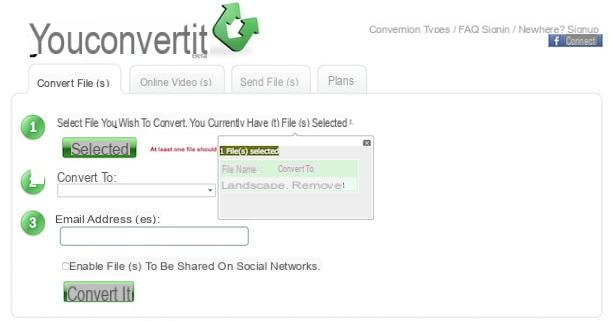
Luego, presione el botón Conviértelo, si no está interesado en registrar una cuenta en el servicio, presione el botón omitir en la ventana que se ha abierto (de lo contrario, puede seguir el sencillo asistente en la pantalla) y esperar unos momentos para que la conversión comience y se complete. Una vez que este paso también se haya completado, recibirá un mensaje de correo electrónico del servicio con el enlace para hacer clic en el interior para obtener el archivo JPG.
CloudConvert
Para terminar, quiero invitarlos a experimentar las capacidades de CloudConvert. También en este caso, se trata de un servicio online gratuito, sumamente eficaz para realizar operaciones de conversión y muy sencillo de utilizar. Admite la conversión entre más de 200 formatos de archivo diferentes, incluidos audio, video, documentos, libros electrónicos, archivos, imágenes, hojas de cálculo, incluido, por supuesto, el tipo de archivo en cuestión.
Cada día te permite convertir un máximo de 25 archivos (10 si no te registras creando una cuenta gratuita) y subir no más de 5 archivos a la vez cuyo peso máximo no debe exceder 1GB.
Para usarlo, vaya a su página de inicio a través del enlace que acabo de proporcionar y haga clic en el botón Selecciona archivos para seleccionar los archivos TIFF en su computadora que desea transformar. Alternativamente, haga clic en el flecha apuntando hacia abajo que está junto a él y elija el archivo para convertir tomándolo directamente de Internet (proporcionando la URL) o de uno de los servicios de almacenamiento en la nube compatibles (Dropbox, Google Drive, OneDrive y Box).
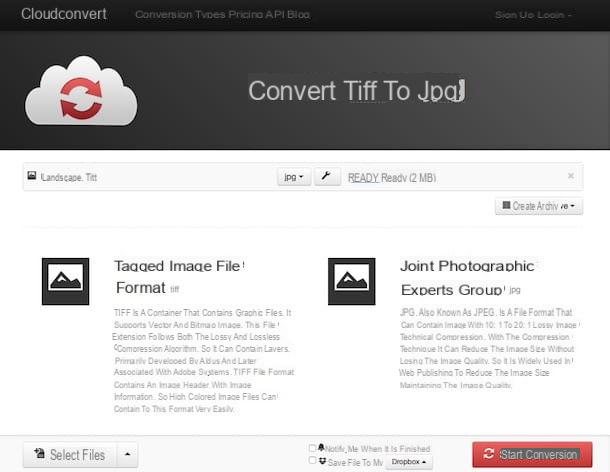
En este punto, no queda nada por hacer más que hacer clic en Comience la conversión, espere unos momentos a que se complete la conversión de su archivo TIFF y descargue el archivo final a su computadora usando el botón Descargar. Si no ha realizado ningún cambio en la configuración predeterminada del navegador que está utilizando, la imagen convertida a JPG se guardará en la carpeta Descargar de su computadora.
Finalmente, me gustaría señalar que, si tiene necesidades especiales, puede hacer clic en el botón con el antes de iniciar el procedimiento de conversión. llave inglesa que encontrará junto al nombre del archivo y ajuste todos los parámetros relacionados con él. Entonces recuerda hacer clic Bueno para aplicar y confirmar los cambios realizados.
Cómo convertir TIFF a JPG

























